现在电脑对于我们来说是不可或缺的一部分了,小编今天给大家带来了在win10中开启ahci后无法启动系统的解决方法,希望能够帮助到大家。
1、不能正常开机的原因是改为AHCI后没有对应的驱动,相当于读不出硬盘。请紧跟小编我的操作,win10系统有一个带网络驱动的安全模式,在开机的时候把握好时机,按F8键进入图中的界面,如图1所示:
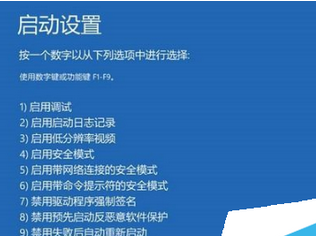
2、按数字键 5 即可进入带网络连接的安全模式,进入系统之后会惊奇的发现它的分辨率好低啊,这是正常的,没关系的。接下来我们需要安装驱动精灵,下载安装之。

3、驱动精灵安装时文件位置可以改,其他的杀毒软件可以取消勾选,迅速进入下一步,这个软件的首页就是检测电脑驱动,点一下慢慢等,这时候发现有可以发现有问题的驱动了,如图2所示:

4、安装驱动成功之后先别急,我们先检查一下驱动是否已经安装成功了,右键点击我的电脑,点击管理进入计算机管理,如图3所示:

5、最后一步,点击设备管理器,找到磁盘驱动器,查看驱动,很明显固态硬盘已经成功读取,此时系统能正常启动了,重启即可,如图4所示:

以上就是在win10中开启ahci后无法启动系统的解决方法了,大家都学会了吗?
 天极下载
天极下载































































